2020年02月28日更新
Twitterでアカウントをブロックする3つの方法と注意点を解説
皆さんはTwitterを使っていますか?多くの人が利用する便利なSNSですよね。ですが、そんなTwitterにも困った人が少なからずいます。そんな時に使えるのがブロック機能です。今回はこの『Twitterのブロック機能』について解説していきます。

目次
Twitterでアカウントをブロックする方法①【PCからブロックする】
皆さんはTwitterを使っていますか?Twitterは、多くの人が利用する有名なSNSアプリです。TwitterはiPhone・Android・PCなど、多くの端末でログインし利用することができます。
Twitterでは、多くの人が毎日投稿しており、為になるものや面白いものなどが多くあります。Twitterには、文章だけではなく、写真や動画も投稿することができるので、Twitterの投稿で相手に伝えることが容易になっています。
しかし、写真や動画が投稿できるからこそ、困ったTwitterユーザーも存在しています。たとえば、わけのわからない文章や、不快になる文章。見るだけで不快になる画像や動画などを投稿する人も中にはいます。
そんな人の投稿が毎日目に入ってくる…。そんな状態では、とてもじゃないけどTwitterを楽しめる状態じゃありませんよね?
TwitterはSNSアプリなので、自分好みの投稿に絞って作っていけるものです。なのに不快な画像や動画が毎回流れてきたら、Twitterを嫌いになってしまうかもしれません。
そんな状態になってしまう人がTwitterユーザーの中には少なからずいます。それはあなたが悪いわけではありません。それなのにTwitterを嫌いになったり、最終的にはTwitterをやめてしまった…そんなことになったらしたら悲しいですよね。
そんな時に役に立つ機能がTwitterにはあります!それはTwitterのブロック(ミュート)機能です。
このTwitterでアカウントをブロック(ミュート)するやり方(方法)を知っていれば、毎日不快になるような文章・画像・動画などの投稿をみなくてよくなります!
今回はこの『Twitterでアカウントをブロック(ミュート)するやり方(方法)』を解説させていただきます。
まずはPCでTwitterでアカウントをブロック(ミュート)するやり方(方法)を解説させていただきます。
PCでTwitterを利用している人は多いと思います。PCでTwitterを利用するメリットとしては、PCでは、画像や動画の投稿がiPhone・Androidよりも簡単な点が挙げられます。
PCはファイルの管理などがしやすく、また、PCでは画像や動画の編集が比較的簡単なことも利点です。さらにPCはiPhone・Androidよりも容量が多いので、TwitterでiPhone・AndroidのようにPCの容量を圧迫することもありません。
ですが、PCを使っていても、iPhone・Androidと代わりなく、困った人の投稿は流れてきてしまいます。
まずはPCでのTwitterでアカウントをブロック(ミュート)するやり方(方法)を解説していきます。
方法は以下の通りの手順です。
1. PCでTwitterにログインし、ブロックしたいTwitterアカウントのページまで行きます
2. ブロックしたいアカウントのページにある『縦の…』のマークをクリック
3. すると設定メニューが表示されるので『(ブロックしたいTwitter名)さんをブロック』を選択
以上です。
これがPCがTwitterでアカウントをブロック(ミュート)するやり方(方法)です。このTwitterでアカウントをブロック(ミュート)しておけば、もうあなたのPCにブロックしたTwitterアカウントからの投稿は一切流れてこなくなります。
これでPCで快適なTwitterができますね!
 軽量版Twitter Liteの使い方【Twitter Lite】
軽量版Twitter Liteの使い方【Twitter Lite】Twitterでアカウントをブロックする方法②【Androidからブロックする】
次にTwitterでアカウントをブロック(ミュート)するやり方(方法)を解説するのはAndroid端末です。Android端末を使っている人は多いと思います。
そんなAndroidでTwitterをやっていても、困った人のTwitterの投稿は流れてくることがあります。そんな時にはTwitterでアカウントをブロック(ミュート)するやり方(方法)を試してみてください。きっと役に立ちますよ。
では、ここからはAndroidでTwitterでアカウントをブロック(ミュート)するやり方(方法)を解説させていただきます。
AndroidでTwitterでアカウントをブロック(ミュート)するやり方(方法)は以下の通りの手順です。
1. Android端末でTwitterにログインし、ブロック(ミュート)したい相手のTwitterプロフィールまで行きます。
2. ブロックしたい相手のプロフィール画面で『縦の…』のマークを押します。
3. 出てきた設定欄から『ブロック』を選択
4. 確認のメッセージが出てくるので『ブロック』を選択
以上です。これでAndroidがTwitterでアカウントをブロック(ミュート)するやり方(方法)です。
このTwitterでアカウントをブロック(ミュート)しておけば、もうあなたのAndroid端末にブロックしたTwitterアカウントからの投稿は一切流れてこなくなります。
これでAndroid端末で快適なTwitterができますね!
Twitterでアカウントをブロックする方法③【iPhoneからブロックする】
さて、まず『Twitterでアカウントをブロック(ミュート)するやり方(方法)』を説明させていただく端末はiPhoneです。iPhoneでTwitterを使っているユーザーは少なくないと思います。iPhone自体の利用者もかなり多いですからね。
それでは、Twitterでアカウントをブロック(ミュート)するやり方(方法)iPhone版を解説させていただきます。
1. まず、Twitterでブロック(ミュート)したい相手のプロフィールまで行きましょう
2. Twitterでブロック(ミュート)したいアカウントの『歯車』アイコンをタップしましょう
3. 『(ブロックしたいアカウント名)さんをブロック』を選択
4. 確認のメッセージが出てくるので『ブロック』を選択
以上です。これで、Twitterでアカウントをブロック(ミュート)するやり方(方法)iPhone版は完了です。
これで、今あなたがiPhoneでブロックしたTwitterアカウントからの投稿は一切届かなくなります。
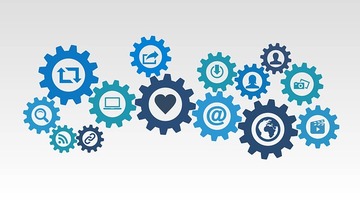 Twitter引用ツイートのやり方まとめ【2018年最新版】
Twitter引用ツイートのやり方まとめ【2018年最新版】Twitterでアカウントをブロックできない時は
Twitterで、困った人のTwitterアカウントをブロックしたのにその人の投稿が流れてくる!ということがあるかもしれません。
そんな時の対処法を記載させていただきます。
原因
Twitterでアカウントをブロックしたのにできていない時の原因はいくつかあります。通信環境やきちんとブロックできていなど、様々な原因が考えられます。
以下の記載で原因と対処法を詳しく書かせていただきます。
対処法
さて、ここからはTwitterでアカウントをブロックできない時の対処法です。
確認していただきたいのが、まず、きちんとTwitterアカウントをブロックできていない、という可能性です。
Twitterのアカウントをブロックするに当たって、先ほどの手順でも説明した通り確認通知が出てきます。その通知できちんと『ブロック』を実行しないと、Twitterのアカウントがブロックできません。
たとえば、確認通知の前の『(ブロックしたいTwitter名)さんをブロック』だけ押してTwitterアプリやサイトを終了してしまうと、この状態ではまだブロックは完了していません。なので、きちんと最後のブロック確認通知まで実行しましょう。
Twitterでアカウントをブロックできない理由として、次に考えられるのがTwitterに限らず、多くのSNSサイトやアプリで特定の人をブロックした場合、すぐに適応されることは少ないです。
なぜなら、Twitterやその他SNSサイトを利用しているのはあなただけではないからです。
Twitterには常に一定数の利用者がおり、その数は数百や数千人ほどではありません。もっと多くの人たちが常に利用しているので、どうしてもTwitterのアカウントブロックなどには時間がかかってしまうことがあります。
特に、夜の時間帯だとネットを利用するユーザーの数がドッと増えるので、余計に正常な動作ができなくなっていきます。その場合、もしかしたらTwitterのアカウントブロックが正常に行われない可能性があります。
Twitterのアカウントをブロックしたら少し時間を置き、もう一度確認してみましょう。それでもブロックできていなかったら、一度ブロックリストを確認して見るのがいいと思います。
Twitterのブロックリストに関しては、この後記載させていただきます。
上記と同じような現象として通信環境の良し悪しがあります。Twitterに限らず、どんなオンラインツールでも、通信環境が悪ければ正常な動作ができません。Twitterを使っている今の通信環境を確認してみてください。
Twitterでブロックしたアカウント(ブロックリスト)を確認する方法
さて、ここからはTwitterでブロックしたアカウント(Twitterのブロックリスト)の確認方法をみていきましょう。
Twitterのブロックリストでは、今までブロックしてきたアカウントが一覧で見ることができます。このTwitterのブロックリストを見れば、今自分が誰をブロックしているのかが一目でわかります。
先ほど記載したTwitterでアカウントをブロックしたのに、ブロックしたTwitterユーザーの投稿が流れてくる場合、このTwitterのブロックリストを確認してみてください。
もし、TwitterのブロックリストにブロックしたはずのTwitterアカウントがあれば、その人のTwitterアカウントがブロックされるのはは時間の問題です。
以下がTwitterのブロックリストの確認方法です。
1. Twitterの画面で『自分のアイコン』を選択
2. 出てきた欄から『設定とプライバシー』を選択
3. 出てきた欄から『プライバシーとセキュリティ』を選択
4. 出てきた欄から『ブロック済みアカウント』を選択
以上です。これでTwitterのブロックリストを確認できます。このTwitterのブロックリストに出てきたアカウントが、今あなたがブロックしているアカウントです。
もし、Twitterのブロックリストからブロックを解除したい場合、Twitterのブロックリストに出ているブロックしたアカウントの『ブロックを解除』を押せばそのアカウントだけがブロック解除され、Twitterのブロックリストからも解除されます。
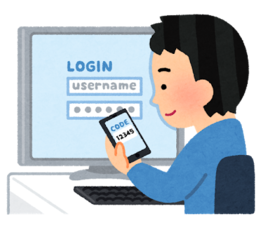 Twitter(ツイッター)ログインとログアウトについて解説
Twitter(ツイッター)ログインとログアウトについて解説Twitterでブロックしたアカウントを削除する方法
ここからは、Twitterでブロックしたアカウントを削除する方法です。削除といっても2通りの捉え方がありますので、どちらも紹介します。
まず、Twitterのブロックリストから、ブロックしたアカウントを削除?する方法ですが、ここでいう削除=ブロック解除だと思ってください。Twitterのブロックリストからブロック解除をするとTwitterのブロックリストには名前は出なくなります。
しかし、Twitterのブロックリストからブロックを解除した場合、アカウントそのものが消えるわけでなく、ただブロックを解除した状態になってしまうのでご注意ください。
ただ、間違えてブロックしてしまったTwitterアカウントをTwitterのブロックリストから削除する、というならこの方法が正しいですね。
次に、本当の意味でブロックしている相手のTwitterアカウントを削除する方法ですが、その方法はありません。ブロックした相手がTwitterアカウントを削除しない限りアカウントが削除されることはありません。
しかし、ブロックとは少し違う『スパム報告』というものがあります。先ほど紹介したTwitterアカウントをブロックする方法の時に出てきた『縦の…』を押した際に『報告』を選択すればスパム報告ができます。
このスパム報告はTwitterで悪質な行為をしている人に対してできる報告です。本当に悪質なことを繰り返すようなら、スパム報告をするのもいいかと思います。
しかし、悪用は厳禁です。Twitterで、気に入らないからという理由で報告する人もいますが、それは迷惑ではなく通報した人の自己中心的な考えです。この状況の場合むしろ通報した人の方が迷惑です。悪用だけは絶対にやめてください。
 Twitterでフォロー時の挨拶のやり方(内容)は?挨拶はすべき?
Twitterでフォロー時の挨拶のやり方(内容)は?挨拶はすべき?Twitterでブロックしたときの注意点
ここからは、Twitterでブロックしたときの注意点を紹介していきます。
まず、Twitterでブロックしても、ブロックした相手からのリプライは通知として届いてしまいます。このリプライ通知機能はTwitterの仕様なので、こちらから操作はできません。
Twitterでのメール通知は『オン』または『オフ』にしか切り替えることはできません。なのでブロックした相手単独でメール通知が来ないようにするという設定はありません。
そのため、ブロックした相手からのリプライに対するメール通知を拒否することはできませんので、ここは注意しておきましょう!
次に、ブロックすると、ブロックした相手はそれがわかってしまうかもしれないということです。流石にブロック通知などはいきませんが、あなたのプロフィールをブロックした相手が開いた場合、あなたがブロックしていることがわかってしまいます。
ブロックすると相手にバレる可能性があったり、通知が来てしまうことがあります。このバレる可能性と通知に関しては仕方ないと割り切るしかありませんね。
いかがでしたか?今回はTwitterのブロックしたらどうなるのか?を解説させていただきました。この記事が少しでも皆さんのお役に立てたなら幸いです。





















